
Crystaldiskmark(硬盤檢測工具)簡介
第一行的3是代表的是你當前的測試的硬盤分區。
第二行代表你硬盤的讀寫速度。
第三行代表你硬盤4K文件多線程讀寫速度。
第四行代表你硬盤的連續讀寫速度。
Seq:連續做讀、寫硬盤檢測(1024K位元組)
512K:隨機做讀、寫硬盤檢測(512K位元組)
4K:隨機做讀、寫硬盤檢測(4K位元組)
4K QD32:針對NCQ、AHCI模式做隨機做讀、寫檢測(4K位元組,佇列深度為32)
第五行代表你硬盤4K小文件單線程讀寫速度。
Crystaldiskmark(硬盤檢測工具)軟件功能
Crystaldiskmark(硬盤檢測工具)安裝步驟
1、把winwin7分享的Crystaldiskmark(硬盤檢測工具)下載下來,得到一個軟件壓縮包。

2、接著將軟件壓縮包解壓,得到其中的DiskMark64.exe。

3、最后雙擊打開DiskMark64.exe,就可以使用了。
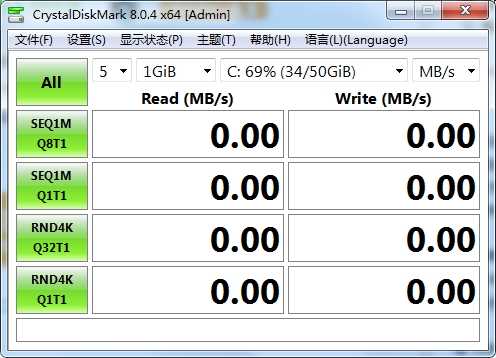
Crystaldiskmark(硬盤檢測工具)使用方法
我們需要先打開軟件
點選「All」,檢測所有項目。
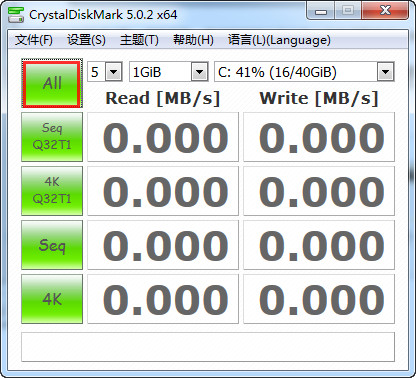
正在進行硬盤讀寫速度的檢測。
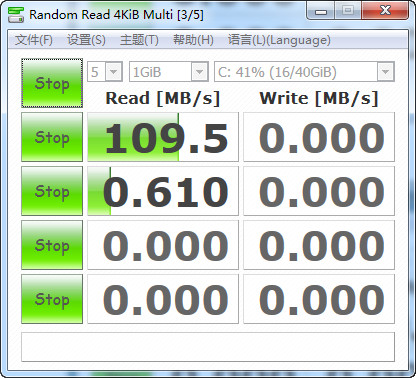
檢測完成,各項數據如下圖所示。

如果需要保留檢測資料,點選「編輯復制」,復制檢測的數據。
將檢測的數據貼在Word,儲存資料。
Crystaldiskmark(硬盤檢測工具)常見問題
問:用crystaldiskmark測試硬盤的數據求解讀,硬盤是否正常?
答:一般看,就看第一行,Seq,也就是持續傳輸速率,你是筆記本硬盤還是臺式機硬盤?100M的讀取速度,如果是筆記本硬盤,還不錯,如果是臺式機,就低了。
后面的測試的小文件的讀寫速度。對于機械硬盤,由于小文件讀寫時會牽涉到大量的磁頭尋道時間,所以讀寫速度會下降。文件越小,降得越厲害。這個是正常的。
問:CrystalDiskMark看數據
答:一、打開CrystalDiskMark單擊All*,測試所有項目。
二、此時軟件已經開始工作了,我們可以看到我們軟件工作的過程
三、稍等一會,軟件測試完成,那么馬上數據會出現在下方
四、如果需要保存測試數據,請單擊"編輯/復制"復制檢測到的數據。
Crystaldiskmark(硬盤檢測工具)更新說明
1.添加隨機試驗(q8t8)SSD。2.增加了最大的999999兆字節/ s支持
3.刪除簡單序列測試。
CrystalDiskMark是一款簡單易用且功能強大的磁盤性能評測工具,它可以幫助用戶全面了解硬盤或固態硬盤的性能,并進行性能優化。無論是普通用戶還是專業用戶,都可以通過CrystalDiskMark來評估磁盤的性能,并做出相應的調整和優化。




 360解壓縮軟件2023
360解壓縮軟件2023 看圖王2345下載|2345看圖王電腦版 v10.9官方免費版
看圖王2345下載|2345看圖王電腦版 v10.9官方免費版 WPS Office 2019免費辦公軟件
WPS Office 2019免費辦公軟件 QQ瀏覽器2023 v11.5綠色版精簡版(去廣告純凈版)
QQ瀏覽器2023 v11.5綠色版精簡版(去廣告純凈版) 下載酷我音樂盒2023
下載酷我音樂盒2023 酷狗音樂播放器|酷狗音樂下載安裝 V2023官方版
酷狗音樂播放器|酷狗音樂下載安裝 V2023官方版 360驅動大師離線版|360驅動大師網卡版官方下載 v2023
360驅動大師離線版|360驅動大師網卡版官方下載 v2023 【360極速瀏覽器】 360瀏覽器極速版(360急速瀏覽器) V2023正式版
【360極速瀏覽器】 360瀏覽器極速版(360急速瀏覽器) V2023正式版 【360瀏覽器】360安全瀏覽器下載 官方免費版2023 v14.1.1012.0
【360瀏覽器】360安全瀏覽器下載 官方免費版2023 v14.1.1012.0 【優酷下載】優酷播放器_優酷客戶端 2019官方最新版
【優酷下載】優酷播放器_優酷客戶端 2019官方最新版 騰訊視頻播放器2023官方版
騰訊視頻播放器2023官方版 【下載愛奇藝播放器】愛奇藝視頻播放器電腦版 2022官方版
【下載愛奇藝播放器】愛奇藝視頻播放器電腦版 2022官方版 2345加速瀏覽器(安全版) V10.27.0官方最新版
2345加速瀏覽器(安全版) V10.27.0官方最新版 【QQ電腦管家】騰訊電腦管家官方最新版 2024
【QQ電腦管家】騰訊電腦管家官方最新版 2024 360安全衛士下載【360衛士官方最新版】2023_v14.0
360安全衛士下載【360衛士官方最新版】2023_v14.0